X
Nuestro equipo de editores e investigadores capacitados han sido autores de este artículo y lo han validado por su precisión y amplitud.
El equipo de contenido de wikiHow revisa cuidadosamente el trabajo de nuestro personal editorial para asegurar que cada artículo cumpla con nuestros altos estándares de calidad.
Este artículo ha sido visto 8445 veces.
Este wikiHow te enseñará cómo instalar una aplicación de Android desde un archivo APK usando una PC con Windows.
Pasos
Parte 1
Parte 1 de 2:Habilitar la instalación de APK
Parte 1
-
1
-
2Desplázate hacia abajo y pulsa Seguridad.
-
3Desliza el interruptor de “Fuentes desconocidas” hacia la posición . Deberás encontrar este interruptor debajo del título “Administración del dispositivo”. Siempre y cuando este interruptor esté encendido, podrás instalar aplicaciones desde archivos APK.Anuncio
Parte 2
Parte 2 de 2:Instalar la aplicación desde un APK
Parte 2
-
1Descarga el archivo APK a tu PC. Puedes guardarlo en el escritorio o en cualquier otra carpeta de tu computadora.
-
2Conecta tu Android a la PC usando un cable USB. Si no tienes el cable que vino con tu Android, puedes usar cualquiera que sea compatible.
-
3Pulsa la notificación Utilizar USB para… en tu Android. Aparecerá una lista de opciones.[1]
-
4Pulsa Transferir archivos en tu Android.
-
5Dirígete al archivo APK en la computadora. Para hacerlo, abre la carpeta en donde descargaste el archivo.
-
6Haz clic derecho en el archivo APK.
-
7Haz clic en Enviar a.
-
8Selecciona tu Android. El nombre variará según el fabricante y el modelo, pero debe estar cerca del final de la lista. El archivo APK se transferirá a tu Android.
-
9Abre el gestor de archivos de tu Android. Generalmente se llama Mis archivos, Archivos o Explorador de archivos, y normalmente lo encontrarás en el cajón de aplicaciones.
- Si no ves un gestor de archivos, pulsa la aplicación Descargas que está en el cajón de aplicaciones, pulsa ☰ y luego selecciona tu ubicación de almacenamiento.
- Si no tienes alguna de estas opciones, puedes descargar un gestor de archivos gratuito desde la Play Store, como ES Explorador de Archivos.
-
10Ubica el archivo APK. Si tienes una tarjeta SD externa en tu Android, es probable que esté ubicado en “Almacenamiento externo”.
-
11Pulsa el archivo APK. Aparecerá un mensaje de confirmación, preguntando si realmente quieres instalar el archivo.
-
12Pulsa INSTALAR. Está en la esquina inferior derecha de la pantalla. La aplicación ahora se instalará en tu Android. Cuando la instalación se complete, aparecerá un mensaje de confirmación.
-
13Pulsa Listo. La nueva aplicación ahora está lista para usarse.Anuncio
Acerca de este wikiHow
Anuncio




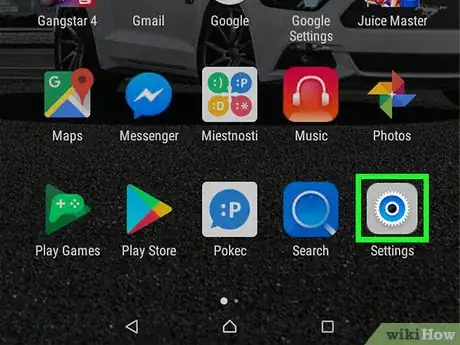
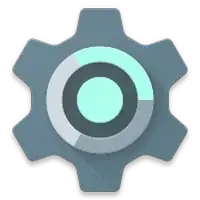
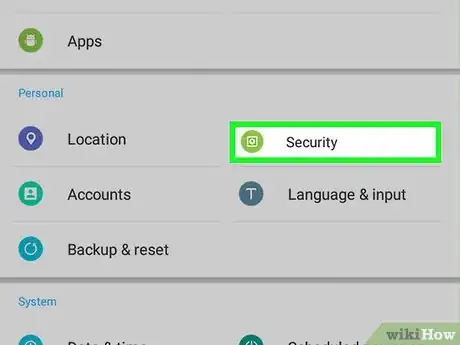
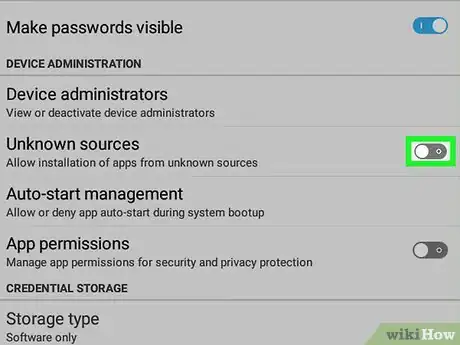

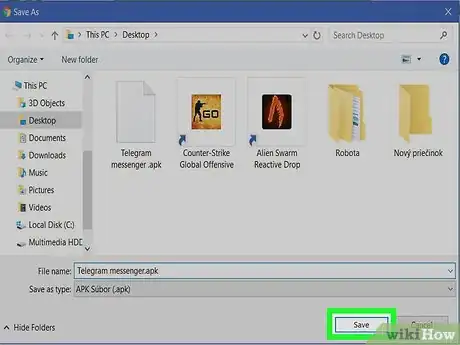
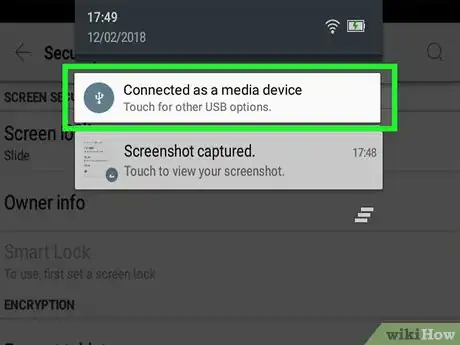
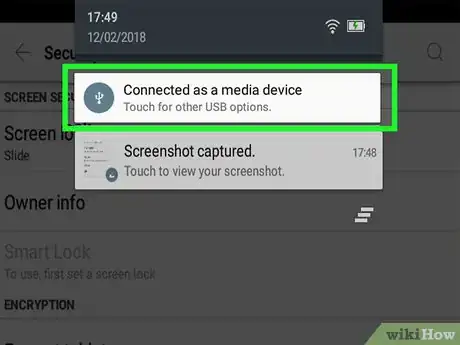
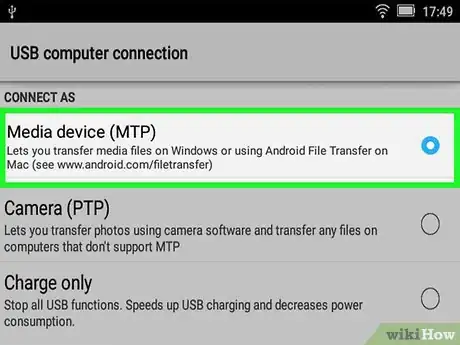
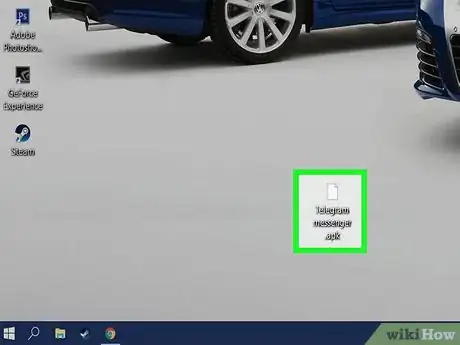
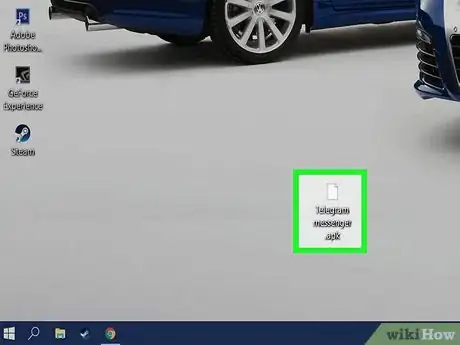
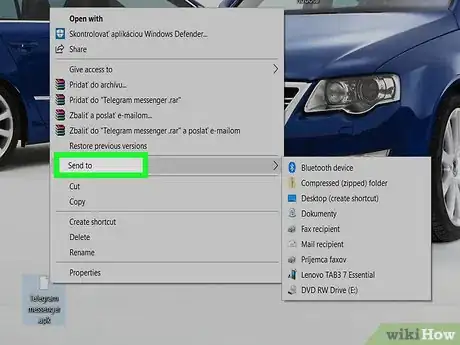

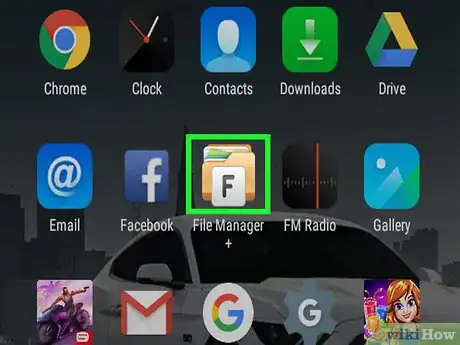
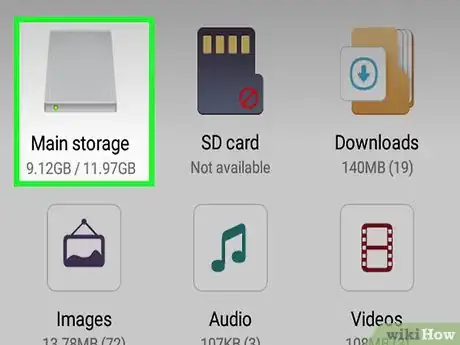
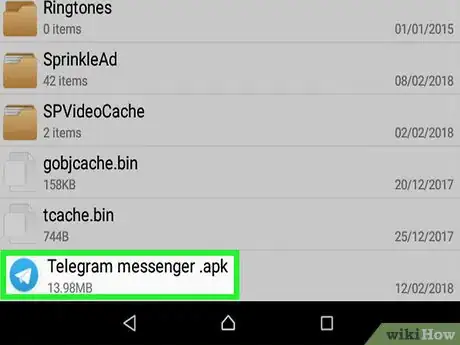
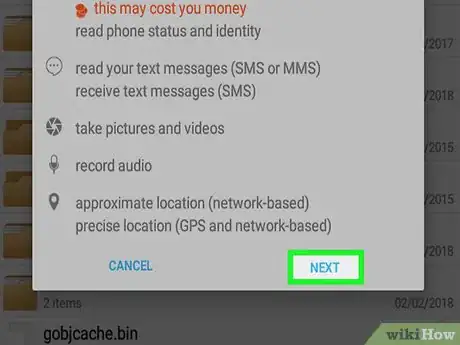
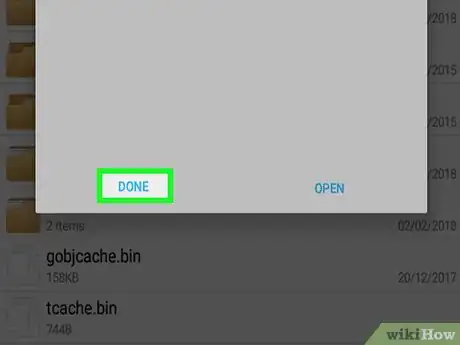
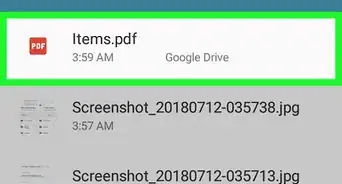
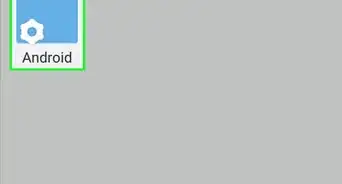
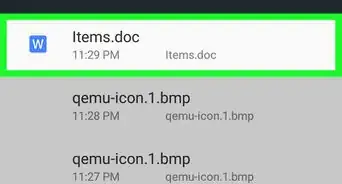
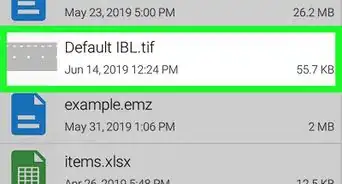
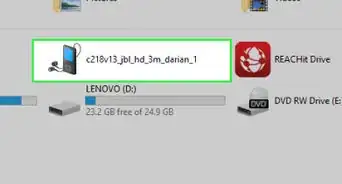
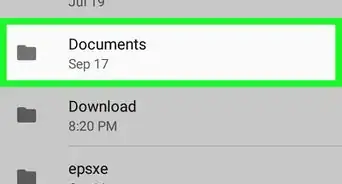
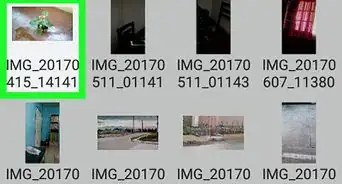
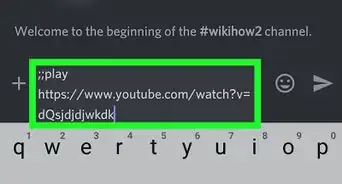
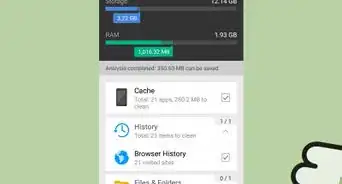
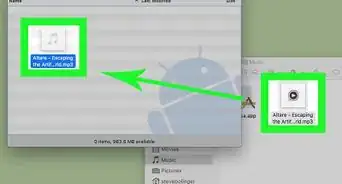
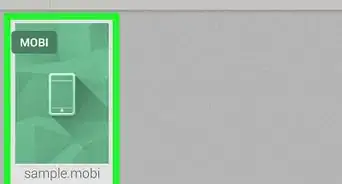
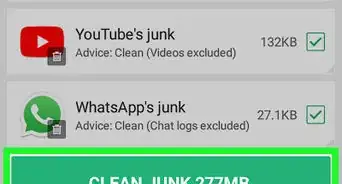
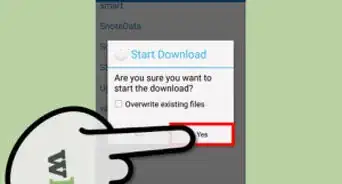

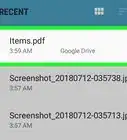
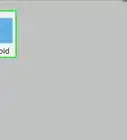
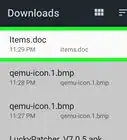
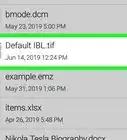

El equipo de contenido de wikiHow revisa cuidadosamente el trabajo de nuestro personal editorial para asegurar que cada artículo cumpla con nuestros altos estándares de calidad. Este artículo ha sido visto 8445 veces.